Dieser Artikel beschreibt, wie Sie MySQL-Datenbanken mit phpMyAdmin optimieren und reparieren.
Optimierung von MySQL-Datenbanken
Datenbanken haben das Potenzial, sehr groß zu werden, insbesondere auf Websites, die viel Verkehr erhalten oder eine große Menge an Inhalten haben. In solchen Fällen kann eine regelmäßige Datenbankoptimierung helfen, die Leistung der Website zu verbessern.
Gehen Sie folgendermaßen vor, um eine MySQL-Datenbank zu optimieren:
- Melden Sie sich bei cPanel an. Wenn Sie nicht wissen, wie Sie sich bei Ihrem cPanel-Konto anmelden, lesen Sie bitte diesen Artikel.
- Klicken Sie im Abschnitt DATENBANKEN des cPanel-Startbildschirms auf phpMyAdmin:
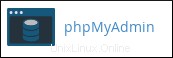
Der phpMyAdmin Verwaltungsseite erscheint in einem neuen Fenster.
-
Klicken Sie im linken Bereich auf den Namen der Datenbank, die Sie optimieren möchten. Das folgende Bild zeigt beispielsweise example_wordpress Datenbank ausgewählt:
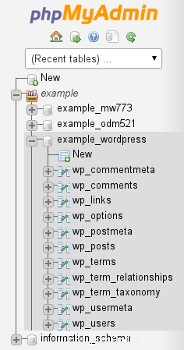
-
Aktivieren Sie im rechten Bereich die Kontrollkästchen für die Tabellen in der Datenbank, die Sie optimieren möchten.
Um alle Tabellen auf einmal auszuwählen, aktivieren Sie das Kontrollkästchen Alle markieren.
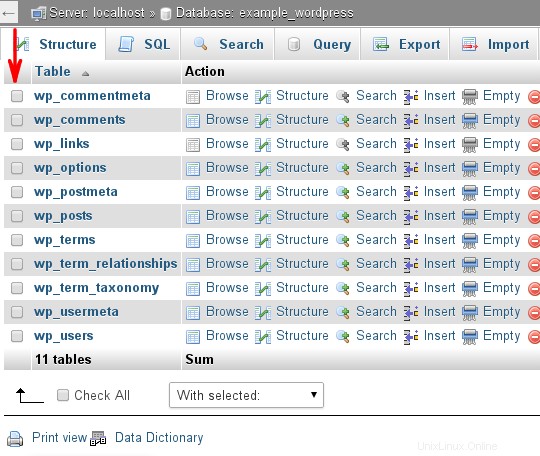
- Wählen Sie im Listenfeld Ausgewählt die Option Tabelle optimieren aus. phpMyAdmin informiert Sie, ob der Optimierungsprozess erfolgreich war oder nicht.
MySQL-Datenbanken reparieren
Datenbanken können aus verschiedenen Gründen beschädigt werden, von Softwarefehlern bis hin zu Hardwareproblemen. In diesem Fall können Sie versuchen, Datenbanktabellen mit phpMyAdmin zu reparieren.
Gehen Sie folgendermaßen vor, um MySQL-Datenbanktabellen zu reparieren:
- Melden Sie sich bei cPanel an. Wenn Sie nicht wissen, wie Sie sich bei Ihrem cPanel-Konto anmelden, lesen Sie bitte diesen Artikel.
- Klicken Sie im Abschnitt DATENBANKEN des cPanel-Startbildschirms auf phpMyAdmin:
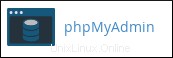
Die phpMyAdmin-Administrationsseite erscheint in einem neuen Fenster.
-
Klicken Sie im linken Bereich auf den Namen der Datenbank, die Sie bearbeiten möchten. Das folgende Bild zeigt beispielsweise example_wordpress Datenbank ausgewählt:
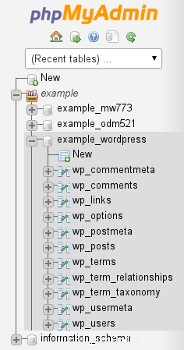
-
Aktivieren Sie im rechten Bereich die Kontrollkästchen für die Tabellen in der Datenbank, die Sie reparieren möchten.
Um alle Tabellen auf einmal auszuwählen, aktivieren Sie das Kontrollkästchen Alle markieren.
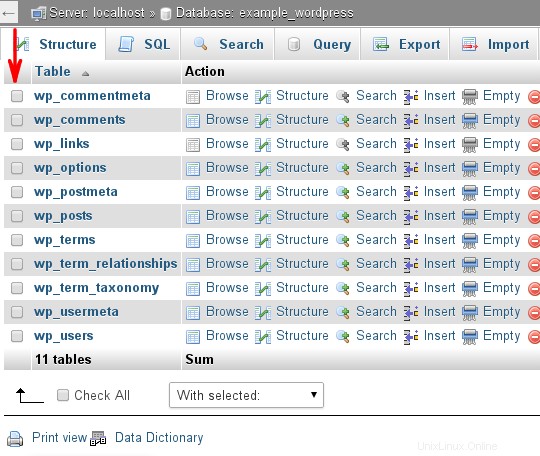
- Wählen Sie im Listenfeld Mit ausgewählt die Option Tabelle reparieren aus. phpMyAdmin informiert Sie, ob der Reparaturvorgang erfolgreich war oder nicht.
Weitere Informationen
Was ist phpMyAdmin?
phpMyAdmin ist eine PHP-basierte, einfach zu bedienende Lösung zur Verwaltung von MySQL- und MariaDB-Datenbanken. Es ist eine äußerst ausgereifte Softwareoption, die im September 1998 auf den Markt kam.
phpMyAdmin-Datenbankverwaltungsfunktionen
phpMyAdmin ist mit einer Reihe von Funktionen ausgestattet, die dazu beigetragen haben, dass es sich zu einem der beliebtesten Datenbankverwaltungstools entwickelt hat, die heute verfügbar sind. Nur einige dieser Tools beinhalten:
- Benutzerfreundliche Oberfläche macht die Verwaltung Ihrer Datenbanken besonders einfach
- Ermöglicht sowohl die Verwaltung Ihrer MySQL- als auch MariaDB-Datenbanken
- Die Option, Ihre Daten sowohl aus dem SQL- als auch aus dem CSV-Format zu importieren
- Option zum Exportieren Ihrer Daten aus zahlreichen Formaten, darunter CSV, SQL, PDF, XML, Word, Excel und viele mehr
- Die Möglichkeit, mehrere Server gleichzeitig zu verwalten
- Erstellen Sie PDF-Grafiken des Layouts Ihrer Datenbank
- Die Optionen, entweder eine Teilmenge Ihrer Datenbank zu durchsuchen oder eine globale Suche durchzuführen
- Ändern Sie die von Ihnen gespeicherten Daten mithilfe vordefinierter Funktionen in ein beliebiges Format Ihrer Wahl
- Echtzeit-Aktivitätsdiagramme zur Überwachung Ihres MySQL-Servers anzeigen, einschließlich CPU-/RAM-Nutzung, Serverprozesse und Verbindungen
- phpMyAdmin ist mit einer Reihe verschiedener Betriebssysteme kompatibel
Wie phpMyAdmin seinen Anfang hatte
phpMyAdmin wurde im September 1998 von IT-Berater Tobias Ratschiller entwickelt, um die Datenbankverwaltung zu vereinfachen. Er schätzte ein ähnliches Projekt namens MySQL-Webadmin, versuchte jedoch, einige seiner Mängel und fehlenden Funktionen zu verbessern. Ratschiller war erfolgreich bei der Entwicklung einer besseren Datenbankverwaltungslösung, was sich daran zeigt, dass sie von den Benutzern schnell angenommen wurde. Allerdings musste Ratschiller die Arbeit an phpMyAdmin im Jahr 2000 einfach aufgeben, weil ihm die Zeit fehlte, sich angemessen darum zu kümmern. Seine letzte Veröffentlichung erfolgte im Juni desselben Jahres. Nicht lange danach konnte das Trio der Entwickler Loic Chapeaux, Marc Delisle und Olivier Muller dort weitermachen, wo Ratschiller aufgehört hatte. Seit ihrer ersten Veröffentlichung von phpMyAdmin im August 2001 hat die Arbeit der drei Entwickler dazu beigetragen, dass phpMyAdmin weiter gedeiht und an Fahrt gewinnt.
Verwaltungsoptionen der phpMyAdmin-Datenbank
Bei all den leistungsstarken Funktionen, die in phpMyAdmin enthalten sind, vergisst man leicht, dass es darauf ausgelegt ist, die Verwaltung Ihrer MariaDB- und MySQL-Datenbanken zu vereinfachen. Hier sind die Möglichkeiten, wie phpMyAdmin genau das ermöglicht:
- Tabellen durchsuchen – Sie können alle Tabellen mit vorhandenen Datensätzen anzeigen, indem Sie auf die Schaltfläche „Durchsuchen“ klicken. Von dort aus sehen Sie eine umfassende Liste der Datensätze der Tabelle.
- Tabellenstruktur – Klicken Sie auf die Schaltfläche, um eine Liste der Feldnamen, Attribute, Typen, Sortierungen und so ziemlich alles andere, was Sie wissen möchten, anzuzeigen.
- Informationen hinzufügen – Klicken Sie in Ihrer phpMyAdmin-Installation auf die Schaltfläche Einfügen, um Datensätze in Ihre Datenbank einzufügen.
- Suchfunktion – Finden Sie ganz einfach alle Informationen, die Sie in einer bestimmten Tabelle suchen.
- Löschen – Verwenden Sie diese Funktion, um eine ganze Tabelle sowie alle darin enthaltenen Datensätze zu entfernen.
- Daten entfernen – Ähnlich wie die Drop-Schaltfläche gibt Ihnen die Schaltfläche „Leeren“ die Möglichkeit, Daten zu entfernen, während die neu leere Tabelle erhalten bleibt.